Apprenez à configurer une connexion à Adobe Experience Manager dans Adobe FrameMaker.
Adobe Experience Manager (AEM) est un système de gestion de contenu Web qui vous permet de stocker des actifs numériques dans son référentiel DAM (gestion des actifs numériques). Le connecteur AEM vous permet de gérer vos documents FrameMaker à l’aide de DAM.
Avant de commencer
Installez Java Runtime sur le système et définissez la variable d’environement JAVA_HOME.
Boîte de dialogue Gestionnaire de connexion
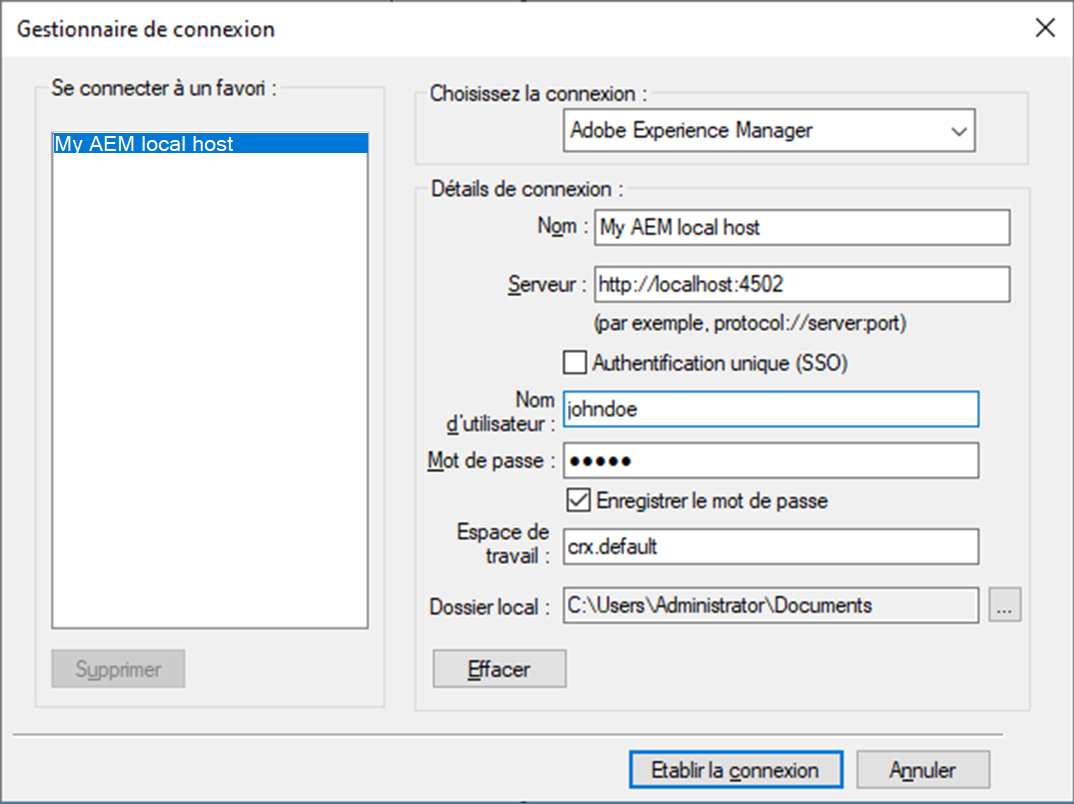
- Nom
Un nom facile à retenir pour votre connexion FrameMaker - Adobe Experience Manager.
- Serveur
L’emplacement du serveur AEM dans la syntaxe suivante :
http://<server-name>:<port-number>/crx/server- Utiliser l’authentification unique (SSO)
Si votre organisation utilise l’authentification SSO pour l’authentification du serveur AEM, sélectionnez cette option. Lorsque vous sélectionnez cette option, le champ mot de passe est supprimé de l’interface.
- Nom d’utilisateur et mot de passe
Indiquez le nom d’utilisateur et le mot de passe pour la connexion au serveur AEM. Sélectionnez l’option Enregistrer le mot de passe pour enregistrer le mot de passe.
- Espace de travail
Espace de travail Adobe Experience Manager.
Espace de travail par défaut :
crx.default.Il est conseillé de créer un dossier dans l’espace de travail DAM. Toutefois, vous pouvez créer un dossier dans n’importe quel autre emplacement du référentiel.
- Dossier local
Emplacement du dossier local pour enregistrer des fichiers à partir d’AEM.
L’emplacement par défaut est C:\Users\<nom_utilisateur>\Documents. Vous pouvez modifier l’emplacement par défaut en cliquant sur le bouton Parcourir.
FrameMaker crée toujours un dossier local de téléchargement en minuscule, quel que soit le titre de la connexion indiqué dans la boîte de dialogue Gestionnaire de connexion.
Authentification client sur un serveur AEM
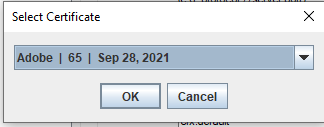
Vous pouvez remplacer le certificat client à utiliser en ajoutant un paramètre dans le fichier CQPreference.xml et en fournissant le nom d'alias du certificat. Par exemple, vous pouvez ajouter le paramètre suivant où « Adobe » représente le nom d'alias de votre certificat client :
<ClientCertificateAliasOverride value="Adobe"/>Configuration du connecteur Adobe Experience Manager
Sélectionnez .
La boîte de dialogue Gestionnaire de connexion apparaît.
Dans le menu déroulant Choisissez la connexion, sélectionnez Adobe Experience Manager.
Entrez un nom et un emplacement de serveur conviviaux.
- Si votre organisation utilise l’authentification SSO, sélectionnez l’option Utiliser l’authentification unique (SSO).
Sinon, entrez le Nom d’utilisateur et le Mot de passe pour une authentification régulière.
Précisez l’espace de travail Adobe Experience Manager ou utilisez l’espace de travail par défaut (crx.default).
Sélectionnez un chemin d’accès au Dossier local.
Cliquez sur Connexion pour configurer le connecteur FrameMaker - Adobe Experience Manager.
Note: Si vous utilisez l’authentification SSO, une fenêtre contextuelle peut apparaître et vous guider à travers le processus d’authentification SSO de votre organisation. Vous devez fermer la fenêtre après avoir terminé le processus de connexion.Lors d’une connexion réussie, la fenêtre Gestionnaire de référentiel apparaît.
Activer la prise en charge de fichiers UUID
Adobe Experience Manager Guides (appelé AEM Guides dans la suite de ce document), le système de gestion de contenu par composant (CCMS) DITA d’Adobe, prend en charge le système de référencement des fichiers Universally Unique Identifier (UUID). En utilisant AEM, vous pouvez télécharher des fichier utilisant le système de référencement des fichiers basés sur UUID via le connecteur AEM. Les fichiers UUID sont téléchargés sous forme de fichiers plats sans structure de dossier hiérarchique. Chaque fichier possède un UUID unique, qui permet de l’identifier dans le système de fichiers. Une fois que vous avez téléchargé les fichiers à partir d’AEM sur votre système, vous pouvez les modifier et les publier dans FrameMaker.
- Si vous utilisez AEM Guides sous forme de service Cloud (version de janvier 2022 minimum), vous pouvez créer et publier des fichiers UUID dans FrameMaker.
- Si vous utilisez AEM Guides, vous pouvez publier vos fichiers UUID dans FrameMaker.
Figure 2. Hiérarchie plate de l’UUID
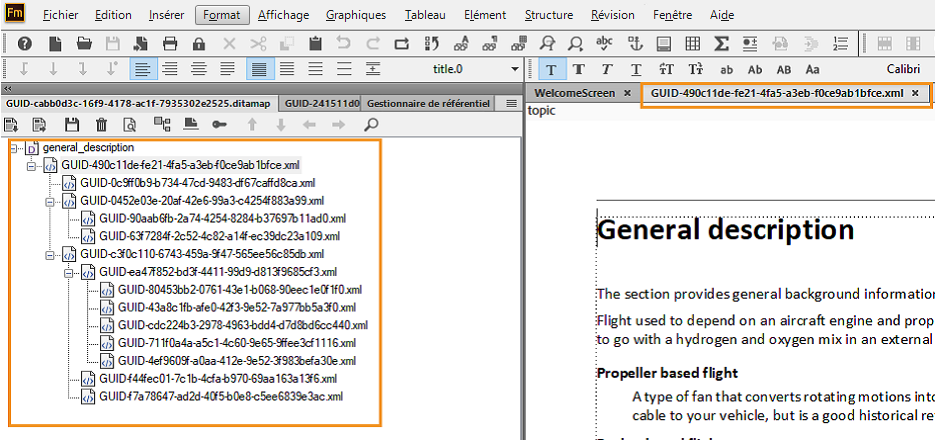 |
Figure 3. Références dans un fichier basé sur UUID
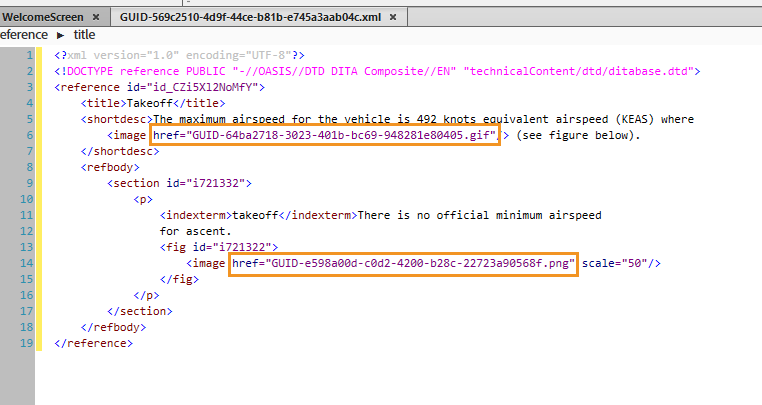 |
- Sélectionnez Modifier > Préférences > CMS > Adobe Experience Manager.
- Sélectionnez Utilisez un référencement basé sur UUID. Cette option n’est activée par défaut.Figure 4. Option de référencement basé sur UUID dans la boîte de dialogue Préférences
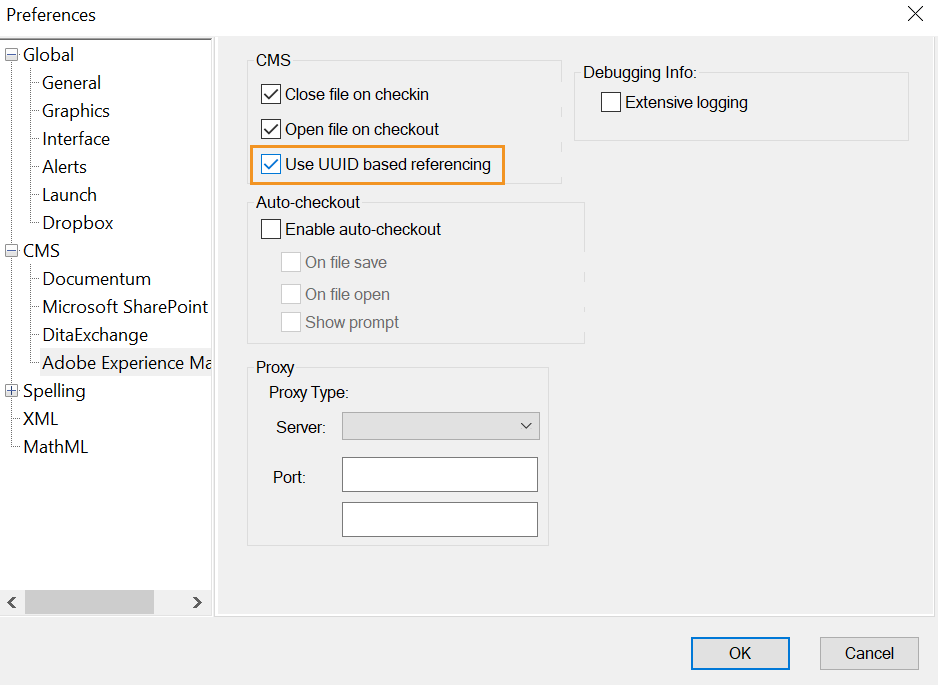
- Téléchargez les fichiers qui utilisent le référencement basé sur UUID depuis AEM.
- Publiez les fichiers à l’aide de la fonctionnalité de publication.
Notes supplémentaires sur l’authentification basée sur la SSO
Vous devez tenir compte des points suivants lors de l’utilisation de l’authentification SSO avec connecteur AEM :
Internet Explorer 11 ou supérieur doit être installé sur votre système.
Les paramètres de sécurité dans IE doivent être réglés sur faibles.
FrameMaker doit avoir l’accès en lecture aux cookies du navigateur.